Criar um recurso da Informação de Documentos
Esse conteúdo se aplica a: ![]() v4.0 (GA)
v4.0 (GA) ![]() v3.1 (GA)
v3.1 (GA) ![]() v3.0 (GA)
v3.0 (GA) ![]() v2.1 (GA)
v2.1 (GA)
A IA do Azure para Informação de Documentos é um serviço da IA do Azure baseado em nuvem que usa modelos de aprendizado de máquina para extrair pares chave-valor, texto e tabelas de seus documentos. Neste artigo, saiba como criar um recurso de Informação de Documentos no portal do Azure.
Acesse o Portal do Azure
O portal do Azure é uma plataforma única que você pode usar para criar e gerenciar os serviços do Azure.
Vamos começar:
Entre no portal do Azure.
Na home page do Azure, selecione Criar um recurso.
Pesquise e escolha Document Intelligence na barra de pesquisa.
Selecione o botão Criar.
Criar um recurso
Em seguida, você preencherá os campos
Create Document Intelligencecom os seguintes valores:- Assinatura. Selecione a assinatura atual.
- Grupo de recursos. O grupo de recursos do Azure que contém o seu recurso. Você pode criar um grupo ou adicioná-lo a um grupo pré-existente.
- Região. Selecione a região local.
- Nome. Insira um nome para o recurso. É recomendável usar um nome descritivo, como, por exemplo, YourNameFormRecognizer.
- Tipo de preço. O custo do recurso depende de seu uso e do tipo de preço que você escolheu. Para obter mais informações, confira Detalhes de preços. Use o tipo de preço gratuito (F0) para experimentar o serviço e atualizar mais tarde para um nível pago para produção.
Selecione Examinar + criar.
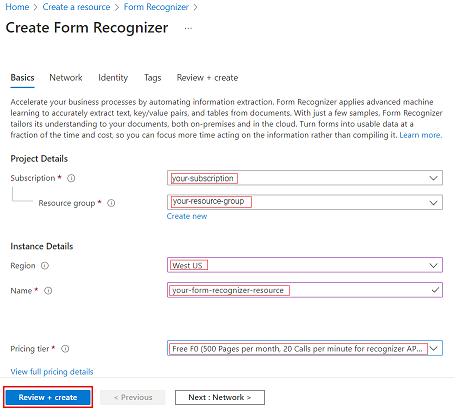
O Azure executará uma verificação de validação rápida. Após alguns segundos, você verá um banner verde informando Validação aprovada.
Assim que o banner de validação for exibido, selecione o botão Criar no canto inferior esquerdo.
Depois de selecionar criar, você será redirecionado para uma nova página informando Implantação em andamento. Depois de alguns segundos, você verá a mensagem Sua implantação foi concluída.
Obter URL e chaves do ponto de extremidade
Após receber a mensagem implantação concluída, selecione o botão Ir para o recurso.
Copie os valores da chave e do ponto de extremidade do recurso de Informação de Documentos e cole-os em um local viável, como o Bloco de Notas do Microsoft. Você precisa dos valores de chave e ponto de extremidade para conectar o aplicativo à API da Informação de Documentos.
Se as chaves e o ponto de extremidade não estiverem visíveis na página de visão geral, você poderá selecionar o botão Chaves e ponto de extremidade na barra de navegação à esquerda e recuperá-los.
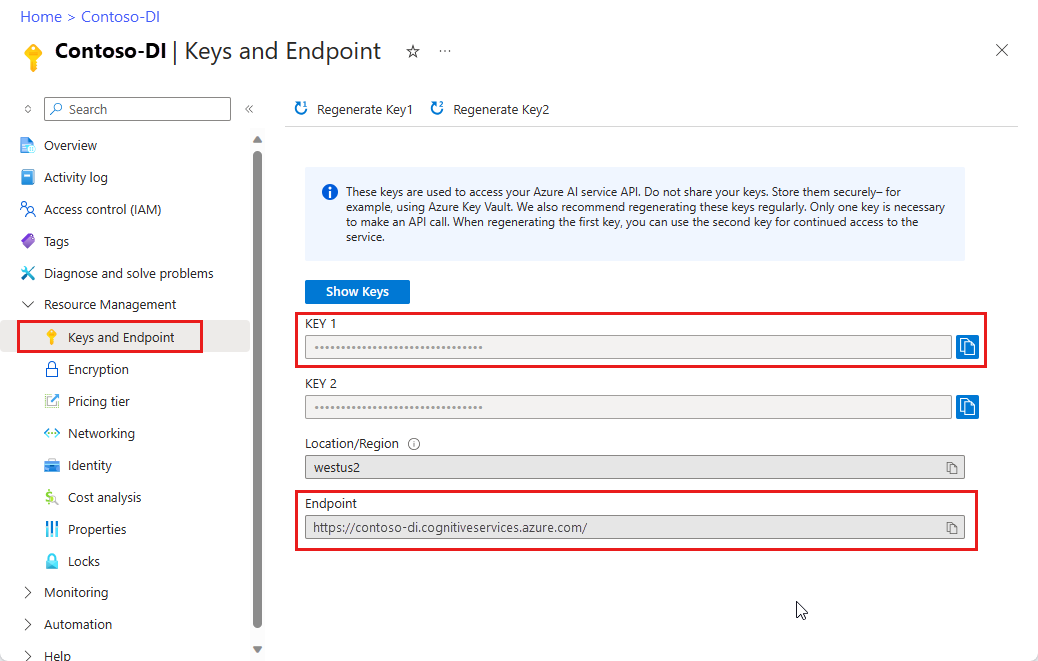
É isso! Agora você está pronto para começar a automatizar a extração de dados usando o IA do Azure para Informação de Documentos.
Próximas etapas
Experimente o Estúdio da Informação de Documentos, uma ferramenta online para explorar visualmente, entender e integrar recursos do serviço Informação de Documentos em seus aplicativos.
Execute um início rápido do serviço Informação de Documentos e comece a criar um aplicativo de processamento de documentos na linguagem de desenvolvimento de sua escolha: